L'installation par défaut d'Ubuntu 20.04 utilise GDM comme gestionnaire d'affichage par défaut. Étant donné que GDM ne prend pas en charge la session Invité dans cet article, vous apprendrez comment basculer vers un gestionnaire d'affichage alternatif LightDM et activer la session Invité.
Toutes les données créées et les paramètres configurés à l'aide de la session Invité sont temporaires et seront supprimés à la fin de la session (déconnexion).
Dans ce didacticiel, vous apprendrez :
- Comment installer le gestionnaire d'affichage LightDM
- Comment passer de GDM à LightDM
- Comment activer la session Invité
- Comment se connecter à la session Invité
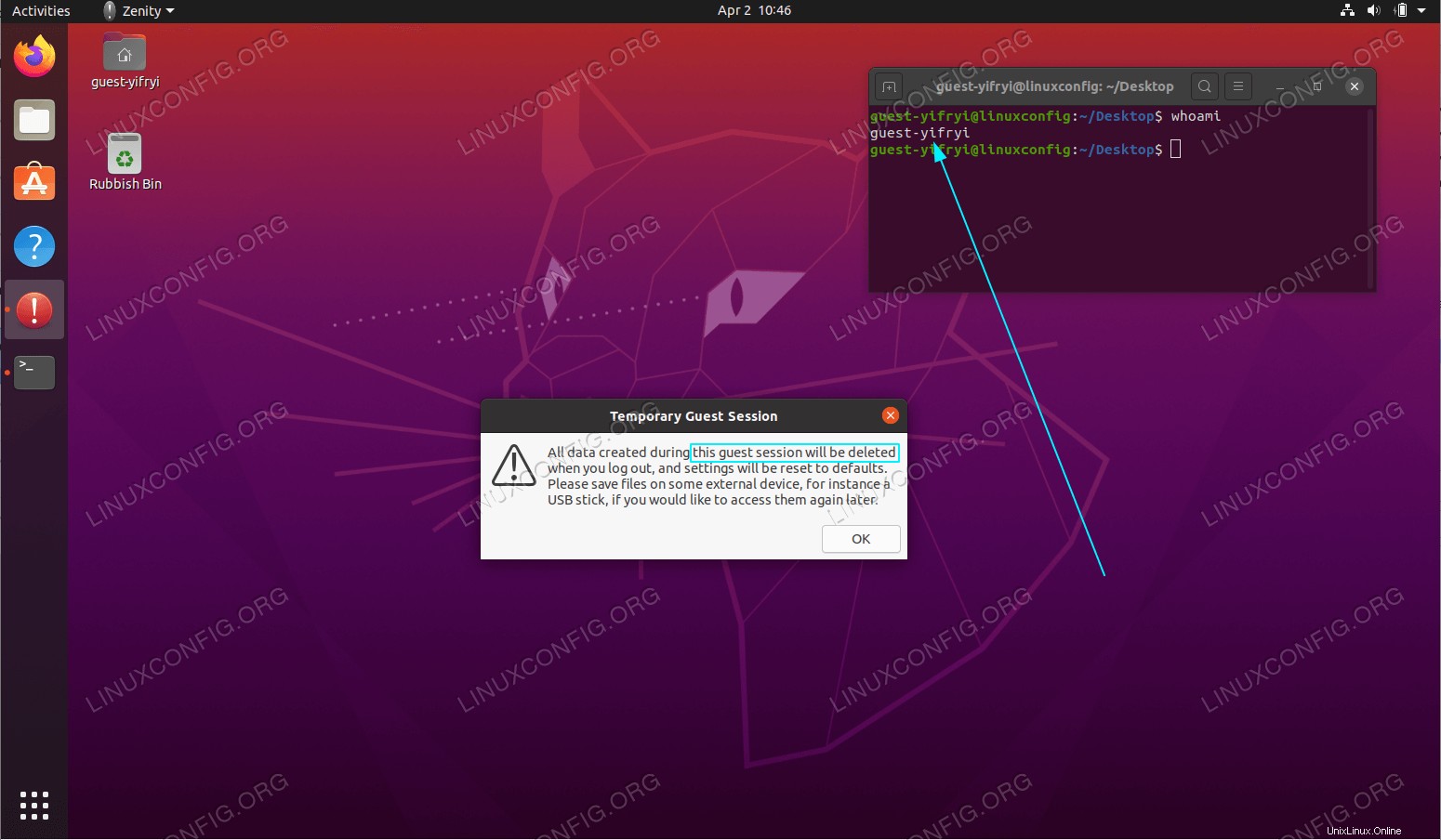 Session invité sur Ubuntu 20.04 Focal Fossa Linux
Session invité sur Ubuntu 20.04 Focal Fossa Linux Configuration logicielle requise et conventions utilisées
| Catégorie | Exigences, conventions ou version du logiciel utilisée |
|---|---|
| Système | Installation d'Ubuntu 20.04 ou mise à niveau d'Ubuntu 20.04 Focal Fossa |
| Logiciel | N/A |
| Autre | Accès privilégié à votre système Linux en tant que root ou via le sudo commande. |
| Conventions | # - nécessite que les commandes linux données soient exécutées avec les privilèges root soit directement en tant qu'utilisateur root, soit en utilisant sudo commande$ – nécessite que les commandes linux données soient exécutées en tant qu'utilisateur normal non privilégié |
Activer la session Invité Ubuntu 20.04 instructions étape par étape
- La première étape consiste à installer et à basculer vers le gestionnaire d'affichage LightDM. Pour ce faire, exécutez la commande ci-dessous :
$ sudo apt install lightdm
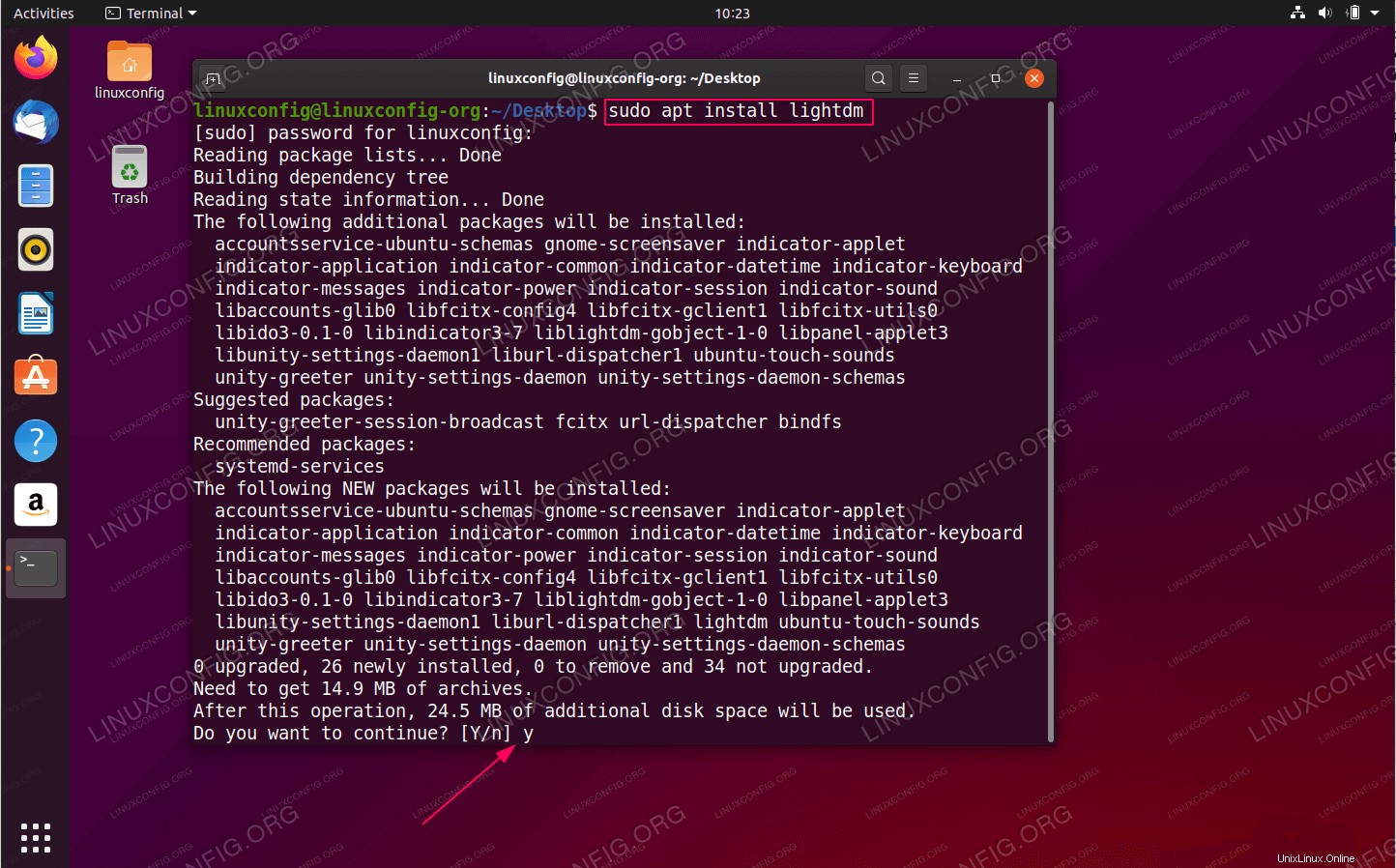 Installer le gestionnaire d'affichage LightDM
Installer le gestionnaire d'affichage LightDM 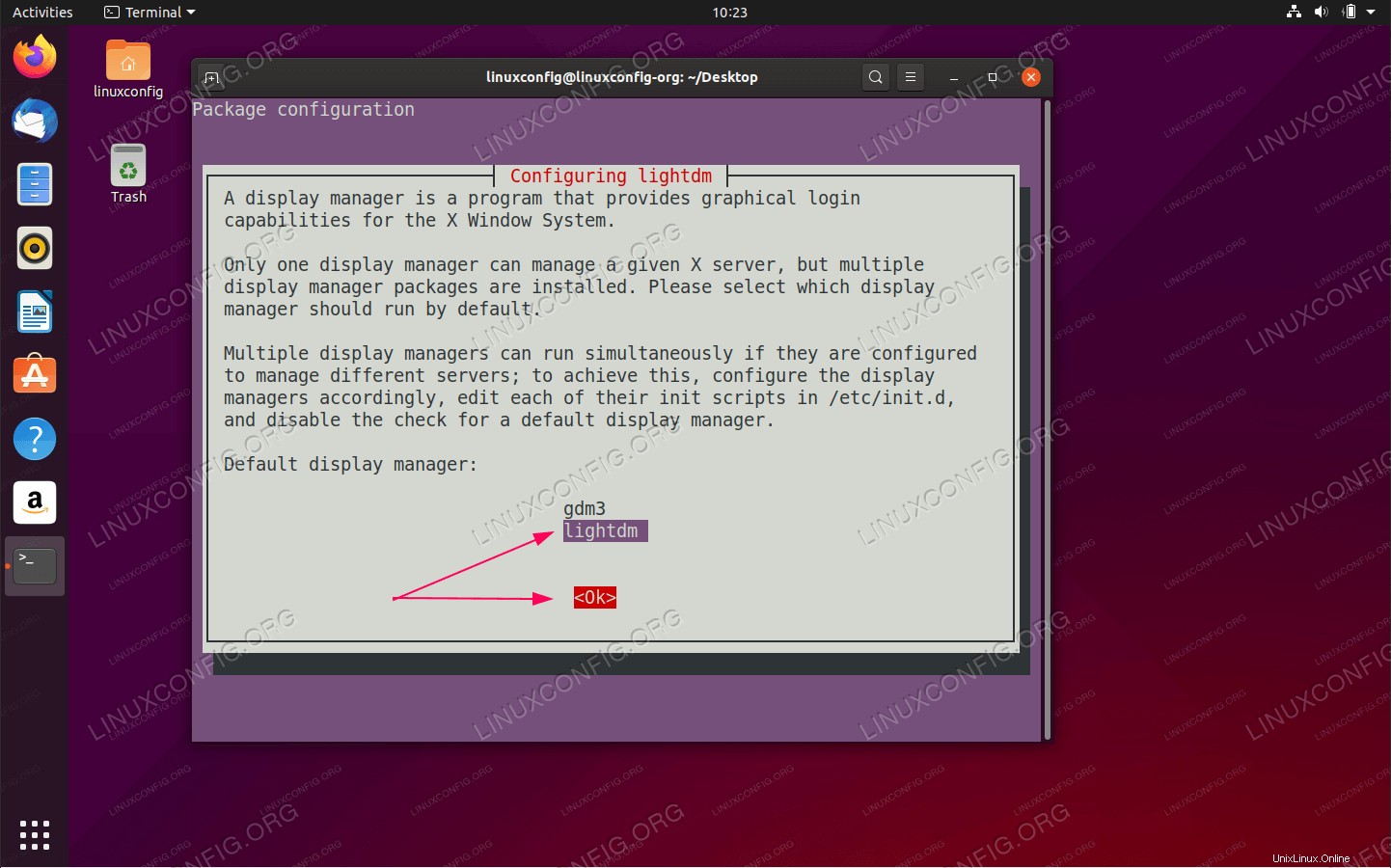 Sélectionnez
Sélectionnez LightDMcomme gestionnaire d'affichage par défaut - Activez la session Invité en exécutant la commande suivante :
sudo sh -c 'printf "[Seat:*]\nallow-guest=true\n" > /etc/lightdm/lightdm.conf.d/40-enable-guest.conf'
- Redémarrez votre système :
$ reboot
- Connectez-vous à la session Invité :
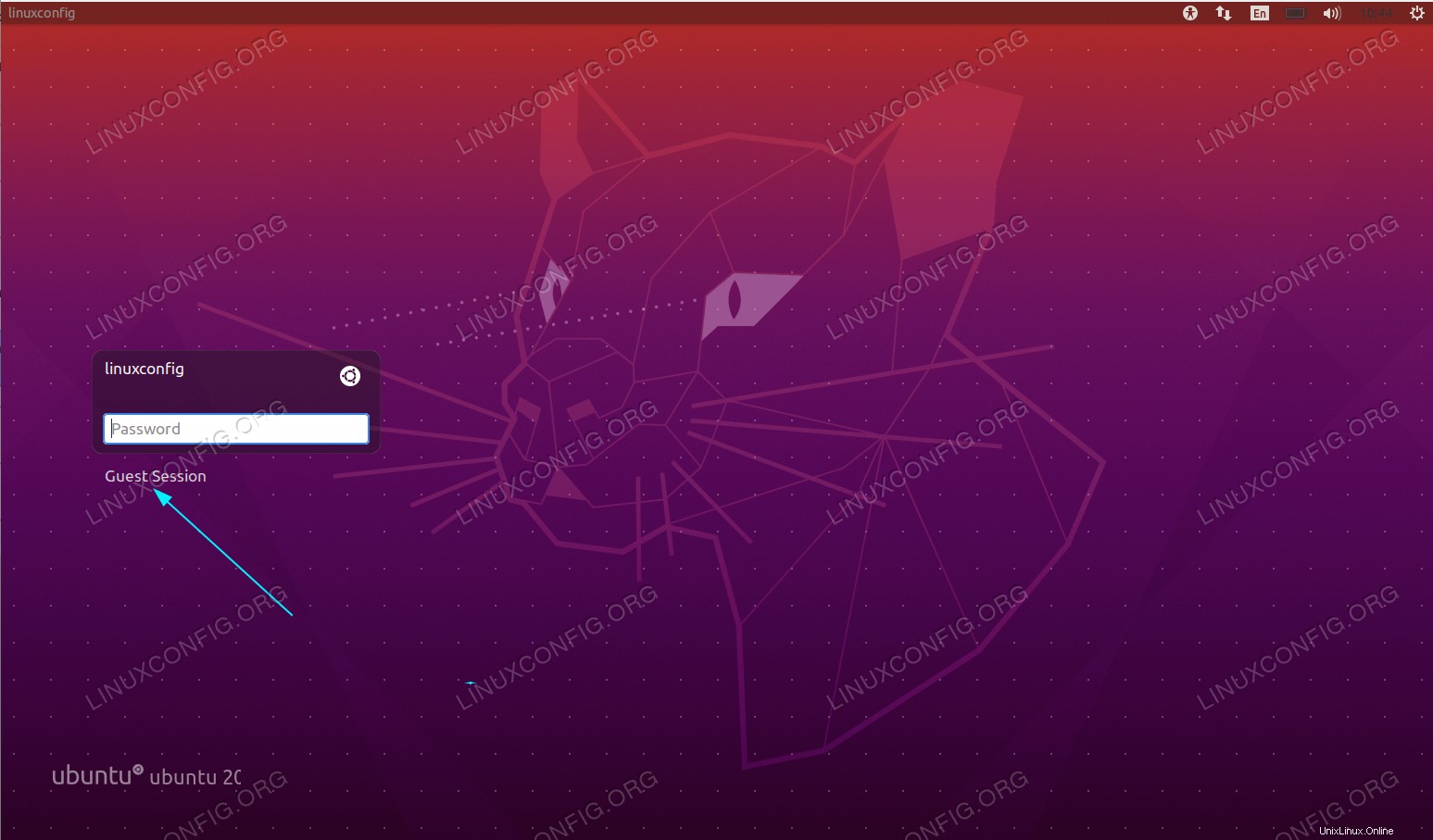 Cliquez sur le menu de l'utilisateur. Veuillez noter que votre écran de connexion peut être différent.
Cliquez sur le menu de l'utilisateur. Veuillez noter que votre écran de connexion peut être différent. 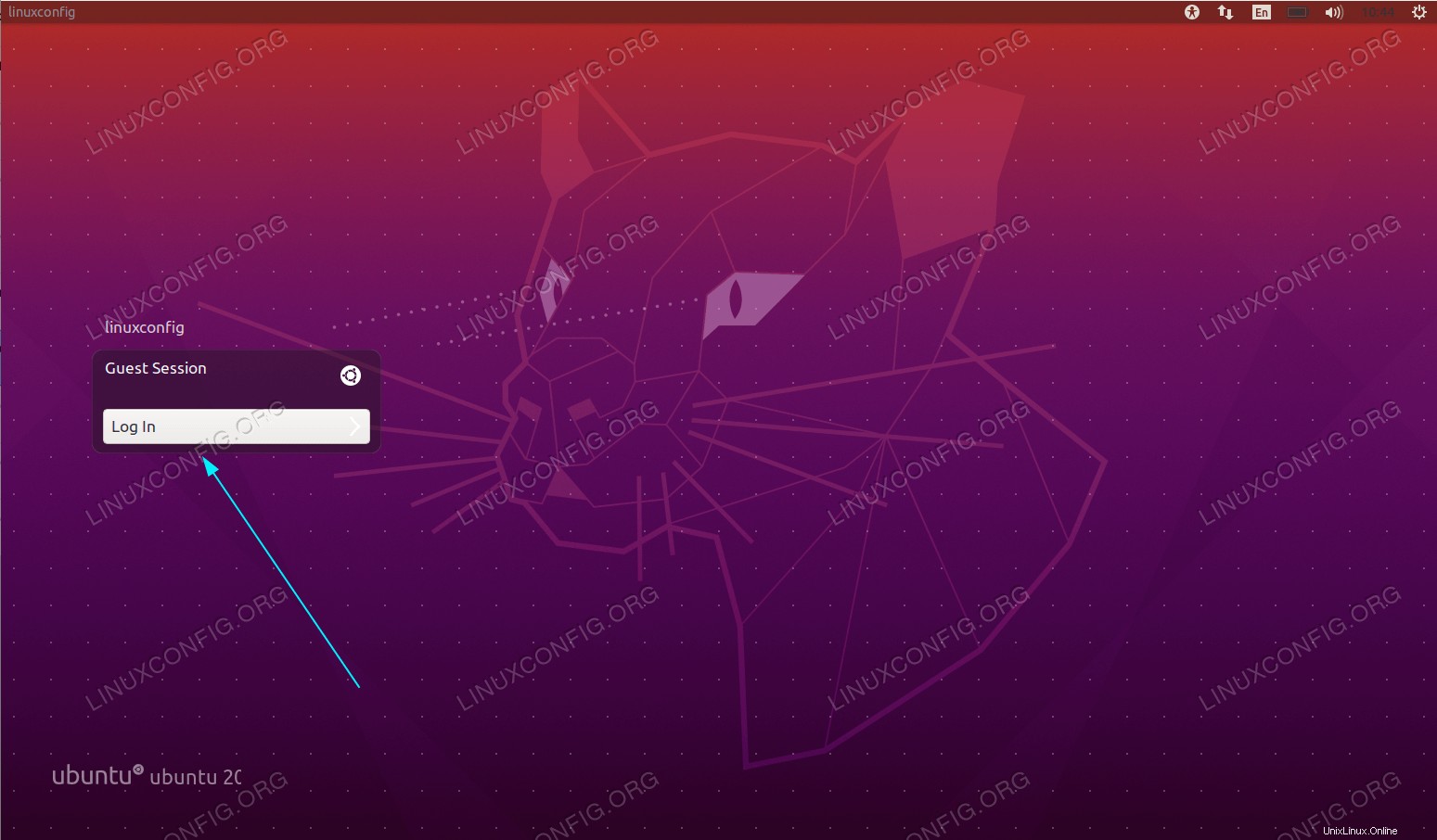 Sélectionnez
Sélectionnez Guest Sessionet connectez-vous.